Cum se ascunde, se afișează și se imprimă linii de grilă în Microsoft Excel
Microsoft Office Productivitate Microsoft Excel Erou / / October 06, 2021

Ultima actualizare la

Doriți să ascundeți grilele în Excel, să le vedeți numai pe anumite foi sau să imprimați o foaie fără ele? Vă vom prezenta prin opțiuni.
Grilele din Microsoft Excel vă oferă vizualizarea celulei pe care o vedeți pe fiecare foaie de calcul. Acestea sunt liniile slabe care alcătuiesc foaia ta. Dar, în anumite cazuri, aceste linii de rețea ar putea fi distractive sau pur și simplu inutile. Din fericire, puteți ascunde liniile de rețea în Excel ori de câte ori doriți. Și le puteți ascunde sau afișa pe fiecare foaie, nu pe registru de lucru.
Împreună cu ascunderea sau afișarea liniilor de grilă, este posibil să aveți o preferință atunci când este timpul să imprimați. S-ar putea să vă folosiți propriile margini și să nu aveți nevoie să imprimați grilele. Sau poate aveți situația opusă în care nu aveți marginile celulei iar liniile de rețea sunt utile.
Indiferent de scenariul dvs., vă vom arăta cum să lucrați cu liniile de rețea în Excel pentru a le afișa, ascunde, imprima sau nu.
Ascundeți sau afișați linii de grilă în Excel
În Excel pe Windows și Mac, aveți două modalități de a ascunde sau de a afișa liniile de grilă pentru o foaie. Aceste metode se află pur și simplu în diferite file din Excel.
- Du-te la Vedere fila și secțiunea Afișare. Debifați caseta de lângă Linii de grilă pentru a le ascunde sau a le lăsa bifat pentru a le arăta.
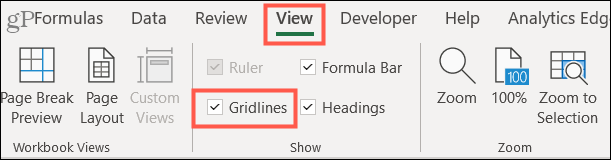
- Du-te la Aranjament în pagină fila și secțiunea Opțiuni foaie. Debifați caseta de lângă Vedere sub Grilele pentru a le ascunde sau bifați caseta pentru a le afișa.

Indiferent de locația pe care o utilizați pentru a ascunde sau a afișa liniile de rețea, aceasta se va sincroniza cu cealaltă.
Linii de grilă în Excel pentru web
Dacă utilizați versiunea online a Excel, aveți doar o zonă ușoară spre care să vă îndreptați spre ascunderea sau afișarea liniilor de rețea. Du-te la Vedere filă și debifați pentru a ascunde sau bifați pentru a afișa Linii de grilă.
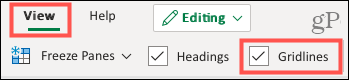
Și din nou, setarea Linii de grilă se aplică foii dvs. actuale, active, nu tuturor foilor din registrul de lucru.
Imprimați linii de grilă în Excel
Atât pe Windows, cât și pe Mac, puteți alege să imprimați sau să nu imprimați grilele. Du-te la Aranjament în pagină fila și bifați caseta de lângă Imprimare de mai jos Linii de grilă pentru a le imprima sau debifați caseta respectivă pentru a le ascunde când imprimați.

Pentru a vedea o previzualizare a foii înainte de tipărire, accesați Fişier > Imprimare pe oricare dintre platforme. Acest lucru vă permite să revizuiți înainte de a apăsa butonul Print.
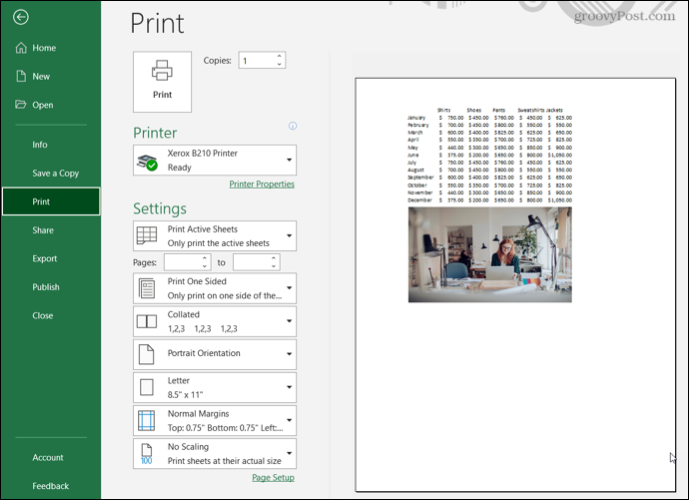
Previzualizare tipărire fără afișarea liniilor de grilă
În plus, setarea de imprimare pentru linii de grilă se aplică și foaiei active curente. Acest lucru este important de reținut dacă intenționați să imprimați celelalte coli și doriți un amestec de unele cu linii de rețea și altele fără.
Notă: Nu puteți imprima în prezent linii de grilă în Excel pentru web. Deci, dacă trebuie să creați o grilă pentru imprimarea datelor dvs., luați în considerare adăugarea de chenare la celulele dvs.
Folosiți linii de grilă atunci când aveți nevoie de ele
Indiferent dacă liniile de rețea vă distrag atenția într-una din foile dvs. de calcul sau doriți să vă asigurați că le imprimați la momentul potrivit, aveți modalități de a ascunde, afișa și imprima liniile de rețea în Excel. Această flexibilitate vă permite să personalizați aspectul foii dvs., fie pe computer, fie pe o piesă tipărită.
Pentru mai multe, aruncați o privire la aceste suplimentare sfaturi pentru utilizarea Excel.
Cum se șterge memoria cache Google Chrome, cookie-urile și istoricul navigării
Chrome face o treabă excelentă de a stoca istoricul de navigare, memoria cache și cookie-urile pentru a optimiza performanța browserului dvs. online. Așa este cum să ...
Potrivirea prețurilor în magazin: Cum să obțineți prețuri online în timp ce faceți cumpărături în magazin
Cumpărarea în magazin nu înseamnă că trebuie să plătiți prețuri mai mari. Datorită garanțiilor de potrivire a prețurilor, puteți obține reduceri online în timp ce faceți cumpărături în ...
Cum să faceți cadou un abonament Disney Plus cu un card cadou digital
Dacă v-ați bucurat de Disney Plus și doriți să îl împărtășiți cu alții, iată cum puteți cumpăra un abonament cadou Disney + pentru ...
Ghidul dvs. pentru partajarea documentelor în Documente, Foi de calcul și Prezentări Google
Puteți colabora cu ușurință cu aplicațiile web de la Google. Iată ghidul dvs. pentru partajarea în Documente, Foi de calcul și Prezentări Google cu permisiunile ...

